新入生向け生協マネーの設定について
食マネー回数券・生協マネーを使うための設定について
大学生協アプリ(公式)のサインアップが終わったら、次は生協電子マネーを使えるようにします。生協電子マネーは「pokepay」システムを利用しますので、その登録が必要です。この手続きは最初だけとなります。生協電子マネーを使えるようにする
すでに生協電子マネー使用の手続きがお済の方は、お支払い方法をご確認ください。
生協電子マネーでの支払い方法
学食パスの残ポイントがなくなってきた方、新規に生協電子マネーをご使用になる方は、以下の方法でチャージすることができます。
※新規入金や追加入金は「生協マネー」へのご入金をお願いいたします。
※今後、デザインや名称が変更となる場合がございます。
生協電子マネーを使えるようにする
STEP1
決済画面に進む

『食マネー回数券』『生協マネー』の生協電子マネーを使用される方以外の方も必ず設定してください。
その他のお支払い方法(現金・クレジットカード・交通系ICカード・iD・Quickpay)で教科書や書籍を購入する際に還元される約10%のポイントを受け取るために必要となります。
大学生協アプリを起動させるとSTEP2の画面に遷移します。
※STEP2に遷移しない場合はの下段にある「決済」ボタンをタップします。
その他のお支払い方法(現金・クレジットカード・交通系ICカード・iD・Quickpay)で教科書や書籍を購入する際に還元される約10%のポイントを受け取るために必要となります。
大学生協アプリを起動させるとSTEP2の画面に遷移します。
※STEP2に遷移しない場合はの下段にある「決済」ボタンをタップします。
STEP2
pokepayの登録①

電子決済システム「Pokepay」を使用します。
「Pokepay」画面が表示されたら、確認コードを受信するために
「携帯電話番号」を入力し、「確認コードを受信する」ボタンをタップします。
※SMSが受信できない方は、メールドレスを入力してください。
「Pokepay」画面が表示されたら、確認コードを受信するために
「携帯電話番号」を入力し、「確認コードを受信する」ボタンをタップします。
※SMSが受信できない方は、メールドレスを入力してください。
STEP3
pokepayの登録②
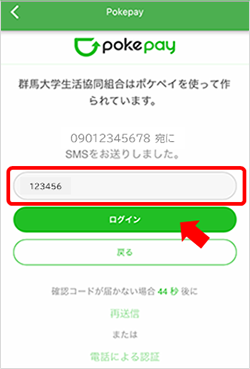
STEP2で入力した電話番号/メールアドレス宛に認証コードが届きます。
届いた認証コードを入力し、「ログイン」をタップします。
届いた認証コードを入力し、「ログイン」をタップします。
STEP4
pokepayの登録③
(1).jpg)
アクセス許可が求められますので、「アクセスを許可する」をタップします。
チャージ機で『生協マネー』にチャージする時に使用しますので、カメラへのアクセスを求められ場合は許可してください。
チャージ機で『生協マネー』にチャージする時に使用しますので、カメラへのアクセスを求められ場合は許可してください。
STEP5
登録完了

生協電子マネーが表示されたら終了です。
(画面の表示は一部変更になることがございます。)
生協加入時に食マネー回数券・生協マネーに事前チャージをされた方は
2023年3月27日(月)までに事前チャージをされた金額が画面に表示されます。
(画面の表示は一部変更になることがございます。)
生協加入時に食マネー回数券・生協マネーに事前チャージをされた方は
2023年3月27日(月)までに事前チャージをされた金額が画面に表示されます。
食マネー回数券・生協マネーで支払う
【生協からのお願い】
レジをお待ちの間に、事前にスマホを取り出してアプリを立ち上げて、下の画面のバーコードを表示できるようにご準備ください。お支払い時には支払いマネーをご選択をしてください。
(よく使うマネーで初期で表示されるマネーを選択可能です)

お問合せフォーム